审计软件加载
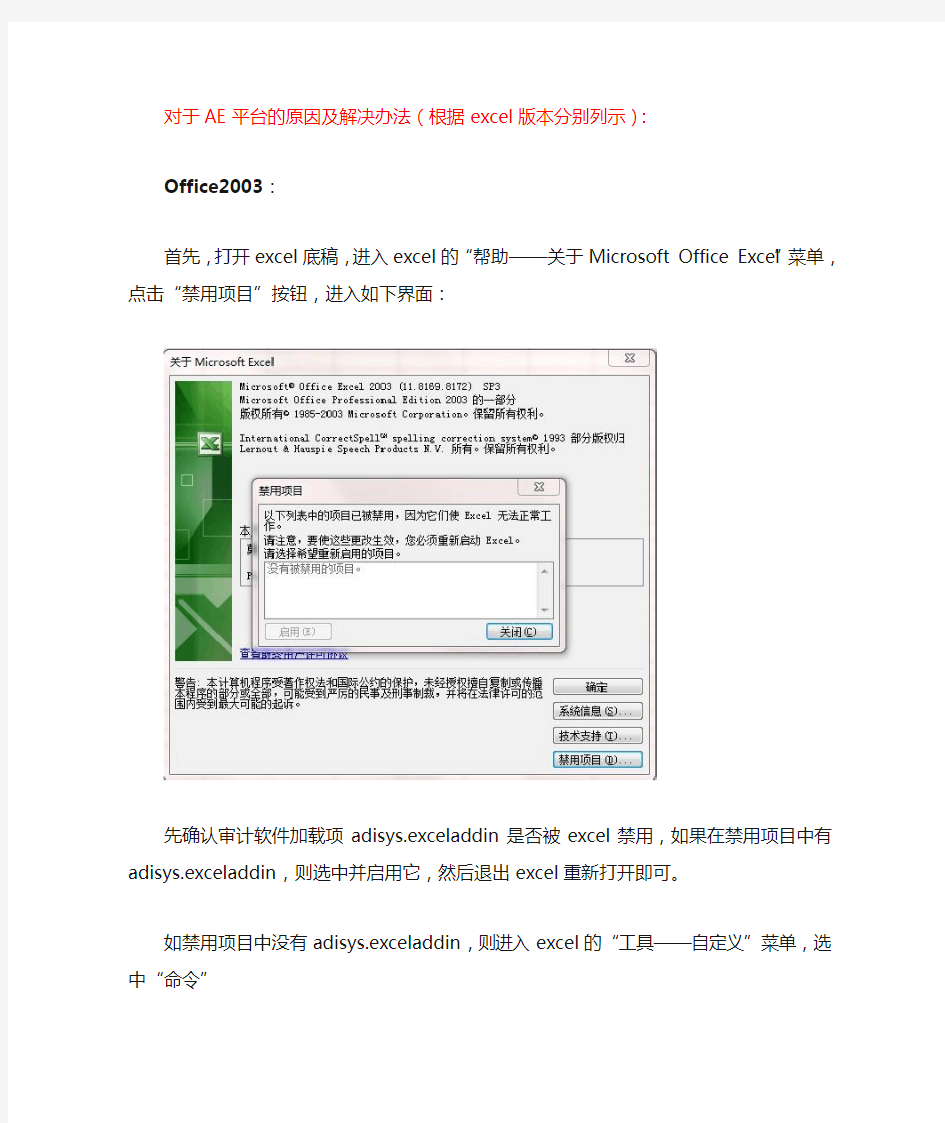

对于AE平台的原因及解决办法(根据excel版本分别列示):
Office2003:
首先,打开excel底稿,进入excel的“帮助——关于Microsoft Office Excel”菜单,点击“禁用项目”按钮,进入如下界面:
先确认审计软件加载项adisys.exceladdin是否被excel禁用,如果在禁用项目中有adisys.exceladdin,则选中并启用它,然后退出excel重新打开即可。
如禁用项目中没有adisys.exceladdin,则进入excel的“工具——自定义”菜单,选中“命令”选项卡,并从类别中找到“工具”,从命令中找到“COM加载项”如下图:
并用鼠标左键点中“COM加载项”不放,拖至excel菜单栏空白处,完成后,菜单栏中将多出一个COM加载项菜单,如下:
点击COM加载项,进入以下界面:
并选中adisys.exceladdin,确定后,直到excel菜单栏中多出一个“审计软件”
菜单。
如果这样操作完后,“审计软件”菜单还未出现,可在此点击“COM加载项”,并进入“可用加载项”选择界面,选中adisys.exceladdin,看最后一行的加载行为是否提示为“加载出错……”,如是,则进入AE安装文件夹(默认安装,一般在C:\Program Files\AE平台下面),并运行vstor.exe进行修复,修复完成后,重新点击“COM加载项”进行加载。
如果在加载行为中提示为“已卸载”,那就到AE平台的安装文件夹(默认安装,一般在C:\Program Files\AE平台下面)运行ExcelAddinInstall.exe重新安装下审计软件加载项。
Office 2007:
判断问题与解决办法与2003一致,只是进入加载项的方式有所不同。
首先,打开excel底稿,点击excel文档左上角,找到EXCEL选项按钮,如下图:
进入EXCEL选项后,在出现的界面中,找到加载项,如下:
在出来的界面中找到,禁用项目,如下:
点击转到,进入一些界面:
看看里面有没adisys.exceladdin,若有就启用,无就进行下一步操作.
找到COM加载项,并转到,如下:
进入以下界面:
选中adisys.exceladdin并启动它,如以上界面中有xlscomaddin,则便是改电脑上安装有鼎信诺,需要将这个启动项取消方可,因为鼎信诺和AE存在冲突现象.
如果加载后,审计软件菜单还为在加载项中出现,则可以再次进入COM加载项看看,adisys.exceladdin的加载行为是否出错,若出错则进入AE安装文件夹(默认安装,一般在C:\Program Files\AE平台下面),并运行vstor.exe进行修复,修复完成后,重新点击“COM 加载项”进行加载。
如果在加载行为中提示为“已卸载”,那就到AE平台的安装文件夹(默认安装,一般在C:\Program Files\AE平台下面)运行ExcelAddinInstall.exe重新安装下审计软件加载项。
Office 2010:
首先,打开excel底稿,进入文件菜单,找到选项按钮,如下:
再进入下一界面,找打加载项按钮,如下:
在出来的界面中找到,禁用项目,如下:
点击转到,进入一些界面:
看看里面有没adisys.exceladdin,若有就启用,无就进行下一步操作.
找到COM加载项,并转到,如下:
进入以下界面:
选中adisys.exceladdin并启动它,如以上界面中有xlscomaddin,则便是该电脑上安装有鼎信诺,需要将这个启动项取消方可,因为鼎信诺和AE存在冲突现象.
如果加载后,审计软件菜单还未在加载项中出现,则可以再次进入COM加载项看看,adisys.exceladdin的加载行为是否出错,若出错则进入AE安装文件夹(默认安装,一般在C:\Program Files\AE平台下面),并运行vstor.exe进行修复,修复完成后,重新点击“COM 加载项”进行加载。
如果在加载行为中提示为“已卸载”,那就到AE平台的安装文件夹(默认安装,一般在C:\Program Files\AE平台下面)运行ExcelAddinInstall.exe重新安装下审计软件加载项。
